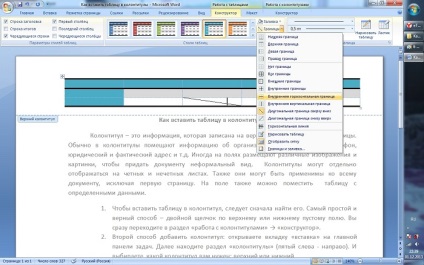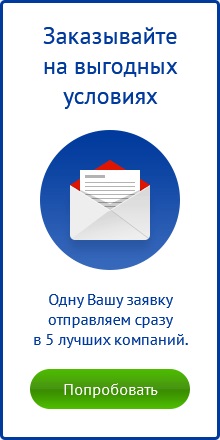1. Pentru a insera un tabel în antet sau subsol, trebuie să-l găsiți mai întâi. Cel mai simplu și cel mai sigur mod - dublu click pe partea de sus sau de jos a unui câmp gol. Trebuie doar sa mergi la „lucra cu antete și note de subsol“ secțiunea> „de designer“.
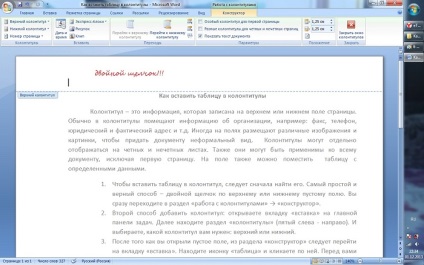
2. A doua modalitate de a adăuga un subsol: deschideți fila „Inserare“ de pe bara principală de activitate. În continuare, găsiți secțiunea „antet și subsol“ (a cincea de la stânga - dreapta). Și alege ce subsol aveți nevoie de: mare sau mică.
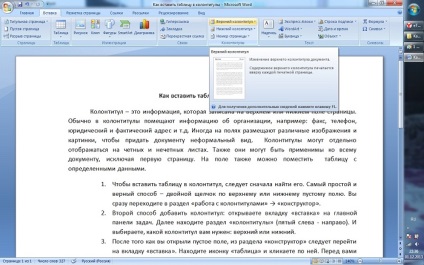
3. După ce ați deschis un câmp gol din secțiunea „proiectant“ ar trebui să meargă la fila „Paste“. Găsiți pictograma „tabel“ și faceți clic pe ea. Înainte de a exista un câmp de pătrate mici de 10x10. Mouse-ul „apuca“ prima casetă și trageți în jos și dreapta în același timp. Deci, ați selectat un număr dorit de rânduri și coloane într-un tabel.
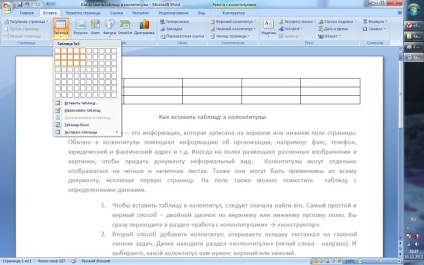
4. Daca nu sunt confortabile „apuca și trage“ pătrate mouse-ul. Această valoare poate fi introdusă manual. Pentru a face acest lucru, faceți clic pe „masa“ pictogramă, indicați spre „Insert table“ și în domenii speciale, introduceți numărul de rânduri și coloane.
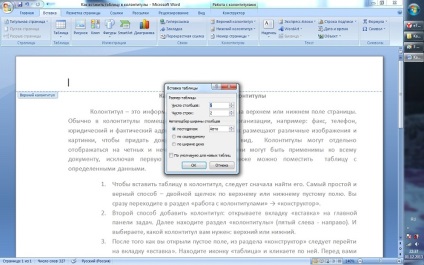
5. Tabelul poate fi, de asemenea vopsite. Selectați „trage un tabel.“ „Se transformă în creion“, după care mouse-ul. Aici definiți dimensiunea rândurilor, coloanelor, celulelor.
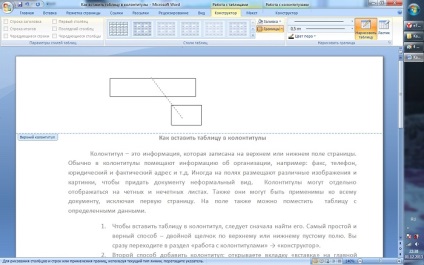
6. După ce ați creat un tabel în antet sau subsol, îl puteți formata. De exemplu, vopsea. Faceți clic pe etichetă, mergeți la secțiunea „lucra cu foi de calcul.“ În secțiunea „Style Sheets“, puteți alege unul care vă place designul. Dacă doriți să modificați culoarea de celule individuale (de exemplu, selectați-le), trebuie să faceți clic pe celulă și alegeți o culoare.
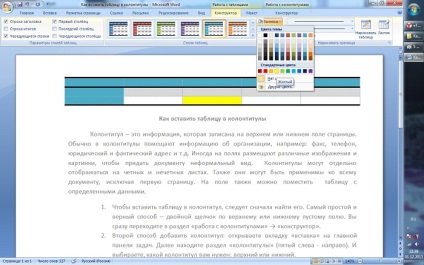
7. În continuare, puteți defini limitele tabelului: „Lucrul cu tabelele“> „de designer“> „Style Sheets“> „de frontieră“. Aici puteți defini limitele interne, externe ale obiectului. De asemenea, evidențiați granița diagonală în celulă.